Huawei Band 8 là một chiếc vòng đeo tay thông minh của Huawei, được trang bị nhiều tính năng theo dõi sức khỏe và thể dục thể thao hiện đại. Nếu bạn vừa mới mua chiếc vòng đeo tay này, cùng tham khảo bài viết hướng dẫn sử dụng Huawei Band 8 dưới đây để biết cách sử dụng các tính năng của nó một cách hiệu quả nhất.
1. Kết nối và các thao tác cơ bản
Để bắt đầu hướng dẫn sử dụng Huawei Band 8, bạn có thể làm theo các bước dưới đây để kết nối vòng đeo tay thông minh Huawei với điện thoại thông minh của bạn:
Bước 1: Đầu tiên, bạn cần tải và cài đặt ứng dụng Huawei Health trên điện thoại của mình. Nếu bạn sử dụng điện thoại Samsung, bạn có thể tìm và tải ứng dụng này từ CH Play. Còn nếu bạn dùng một loại điện thoại khác, hãy quét mã QR hoặc tải hình ảnh dạng APK để có thể tải ứng dụng Huawei Health.
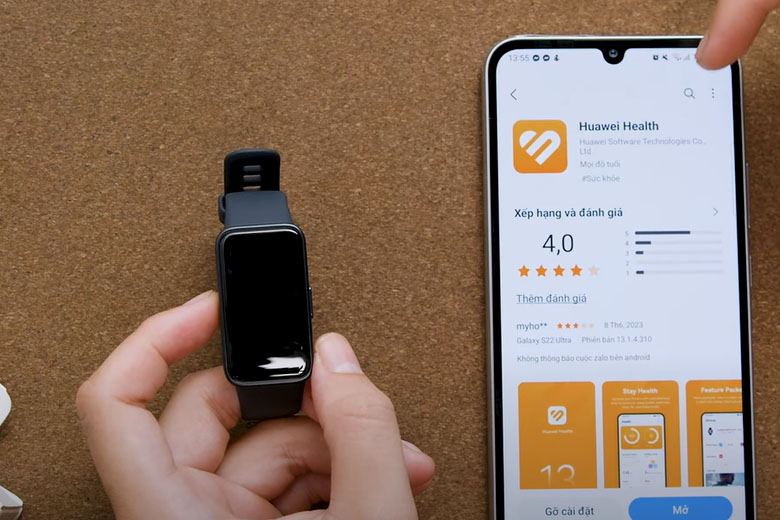
Bước 2: Khi đã tải ứng dụng thành công, hãy mở ứng dụng Huawei Health và đăng nhập bằng tài khoản Huawei của bạn.
Bước 3: Tiếp theo, nhấn vào biểu tượng gồm 4 dấu chấm ở góc trên bên phải màn hình và chọn “Thêm thiết bị”.
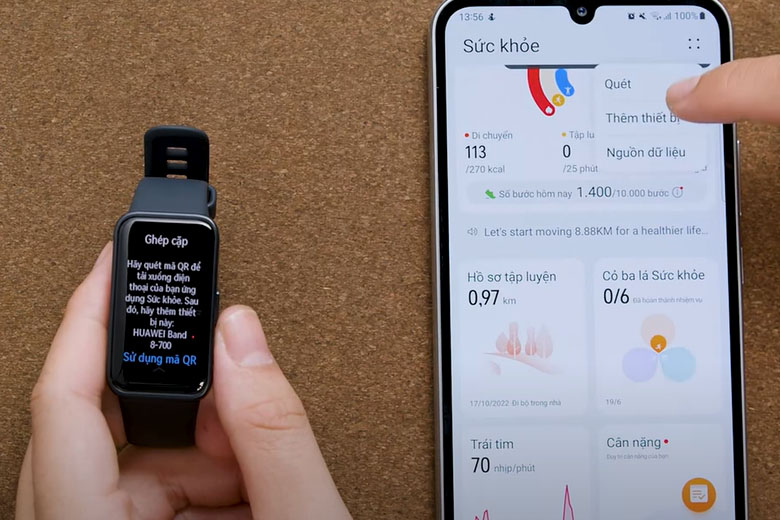
Bước 4: Trên Huawei Band 8, bạn chọn tùy chọn “Sử dụng mã QR”, sau đó sử dụng điện thoại để quét mã QR và nhấn “Liên kết”.

Bước 5: Cuối cùng, làm theo hướng dẫn trên màn hình để hoàn tất quá trình kết nối Huawei Band 8 với điện thoại của bạn.
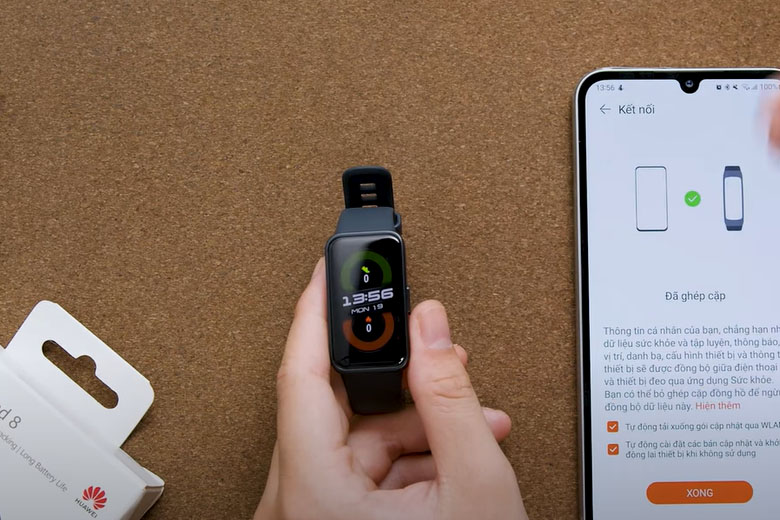
Để sử dụng Huawei Band 8 một cách hiệu quả sau khi đã kết nối với điện thoại, hãy làm quen với các thao tác cơ bản sau đây, giúp bạn dễ dàng điều khiển thiết bị:
- Vuốt từ trên xuống trên màn hình của Huawei Band 8 để truy cập vào trung tâm điều khiển, nơi bạn có thể tìm thấy các chức năng và cài đặt quan trọng.
- Để di chuyển giữa các màn hình, bạn có thể vuốt sang trái hoặc phải trên màn hình của thiết bị. Điều này giúp bạn dễ dàng truy cập vào các tính năng khác nhau mà Huawei Band 8 cung cấp.
- Nếu bạn muốn mở menu chính của thiết bị, hãy nhấn giữ nút nguồn trên Huawei Band 8. Menu này chứa các tùy chọn quan trọng cho bạn thay đổi cài đặt và thực hiện các thao tác khác.
- Kéo dọc từ dưới lên trên màn hình để truy cập vào các tin nhắn hiện có trên Huawei Band 8.
2. Sử dụng ứng dụng Huawei Health
Ứng dụng Huawei Health là ứng dụng chính để quản lý Huawei Band 8. Bạn có thể sử dụng ứng dụng này để:
- Theo dõi các chỉ số sức khỏe và thể dục thể thao của mình.
- Cài đặt các thông báo và cảnh báo trên Huawei Band 8.
- Thay đổi giao diện và cài đặt trên Huawei Band 8.
Để bắt đầu sử dụng ứng dụng Huawei Health, hãy mở ứng dụng và đăng nhập bằng tài khoản Huawei của bạn. Sau khi đăng nhập thành công, bạn sẽ được chào đón bởi giao diện chính của ứng dụng, với các tab quan trọng sau:
- Sức khỏe: Tab này cung cấp cho bạn cái nhìn tổng quan về tình trạng sức khỏe và hoạt động thể thao của bạn. Bạn sẽ thấy thông tin về nhịp tim, bước đi, quãng đường đã đi, lượng calo đã tiêu thụ và thời gian ngủ. Điều này giúp bạn theo dõi và đánh giá tiến độ của mình trong việc duy trì một lối sống lành mạnh.
- Tập luyện: Tab này cung cấp cho bạn các bài tập thể dục và hướng dẫn sức khỏe. Bạn có thể tìm kiếm các bài tập theo mục tiêu của mình.
- Thiết bị: Tab này hiển thị thông tin về Huawei Band 8 của bạn.
- Thông báo: Tab này hiển thị các thông báo và cảnh báo trên Huawei Band 8 của bạn.
3. Cài đặt trên Huawei Band 8
Bạn có thể tùy chỉnh các setting Huawei Band 8 để phù hợp với nhu cầu của mình. Để thực hiện, hãy nhấn giữ màn hình Huawei Band 8 và chọn “Cài đặt”. Sau đó, bạn sẽ thấy các cài đặt sau:
- Màn hình: Cài đặt các cài đặt màn hình, chẳng hạn như độ sáng,,…
- Thông báo: Cài đặt các thông báo và cảnh báo hiển thị trên Huawei Band 8.
- Chuyển động và cảm biến: Cài đặt các cài đặt chuyển động và cảm biến, chẳng hạn như theo dõi nhịp tim, giấc ngủ,…
- Cài đặt chung: Cài đặt các cài đặt chung, chẳng hạn như ngôn ngữ, thời gian,…
4. Thông báo thiết bị
Trên Huawei Band 8 sẽ thông báo mỗi khi có cuộc gọi hoặc tin nhắn. Nếu bạn dùng thiết bị Android sẽ có thể trả lời tin nhắn nhanh. Với những ứng dụng thứ 3 như Messenger, thiết bị vẫn sẽ hiển thị tin nhắn nhưng bị hạn chế phần icon. Người dùng có thể trả lời những tin nhắn nhanh như “Có”, “Tuyệt vời”…

Bạn có thể nhận thông báo từ điện thoại của mình trên Huawei Band 8. Để thực hiện theo hướng dẫn sử dụng Huawei Band 8 dưới đây:
Bước 1: Mở ứng dụng Huawei Health.
Bước 2: Nhấn vào tab “Thiết bị”.
Bước 3: Nhấn vào “Thông báo”.
Bước 4: Bật “Cho phép thông báo”.
Bước 5: Chọn các ứng dụng bạn muốn nhận thông báo trên Huawei Band 8.
5. Mua đồng hồ Huawei chính hãng chính thống chỉ có tại Di Động Việt
Tham khảo xong hướng dẫn sử dụng Huawei Band 8, nếu bạn muốn mua đồng hồ Huawei nói chung hay Huawei Band 8 nói riêng, bạn nên xem xét những nơi bán hàng uy tín. Di Động Việt là một trong những nơi bạn có thể tin cậy vì:
- Cam kết sản phẩm tại đây chính hãng 100%.
- Được bảo hành sản phẩm theo đúng quy định.
- Nhân viên hỗ trợ tư vấn nhiệt tình.
- Giá cả cạnh tranh nhất nhì trên thị trường.
- Hỗ trợ trả góp 0%.
- Giao hàng miễn phí 1 giờ khu vực nội thành
6. Kết luận
Chúng ta đã tìm hiểu xong Hướng dẫn sử dụng Huawei Band 8 chi tiết nên xem ngay. Mong rằng bạn có thể biết cách thao tác sau khi tìm hiểu xong bài thủ thuật.
Cảm ơn đã dành thời gian đọc bài viết của mình. Tiếp tục theo dõi Dchannel của Di Động Việt để được cập nhật liên tục những thông tin về công nghệ mới nhất. Di Động Việt hoạt động theo cam kết “CHUYỂN GIAO GIÁ TRỊ VƯỢT TRỘI” với sự tận tâm, trách nhiệm và chu đáo đến từng khách hàng. Với sự tỉ mỉ và tử tế, hệ thống cửa hàng đảm bảo mang đến trải nghiệm mua sắm tốt nhất cho mọi khách hàng.
Xem thêm:
- So sánh Huawei Band 8 và Honor Band 7: Mua đồng hồ nào
- Cách cài đặt và xóa mặt đồng hồ Huawei Band 8 mới nhất
Di Động Việt






